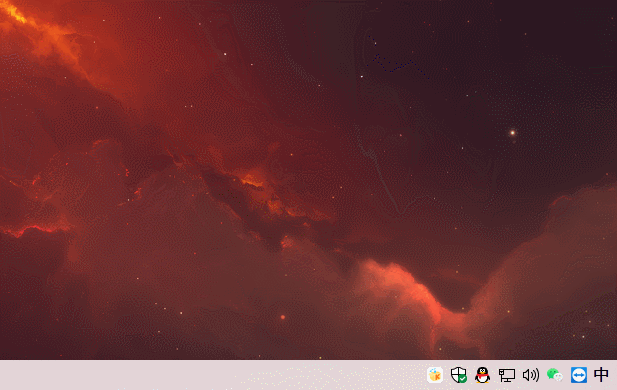1、双击桌面右下角“小盾牌”,打开Windows安全中心。

2、单击“病毒和威胁防护”,打‘病毒和威胁防护’页面。
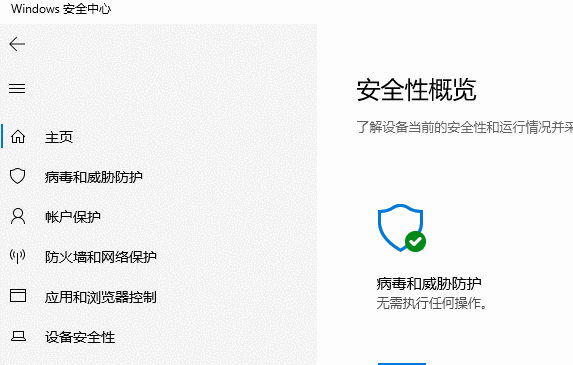
3、找到“病毒和威胁防护”设置,单击其下方“管理设置”,打“病毒和威胁防护”设置界面。
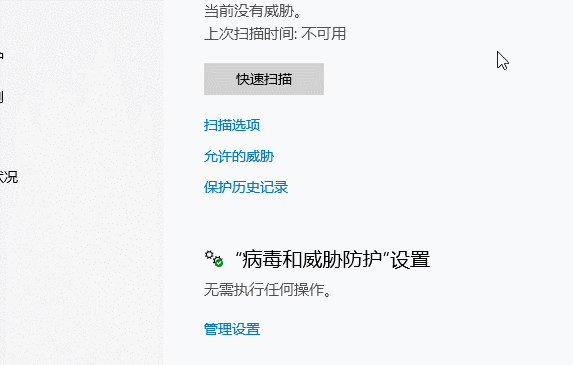
4、在排除项下,依次单击“添加或删除排除项”—“添加的排除项”—“文件”,选择要排除的文件,单击“打开”。
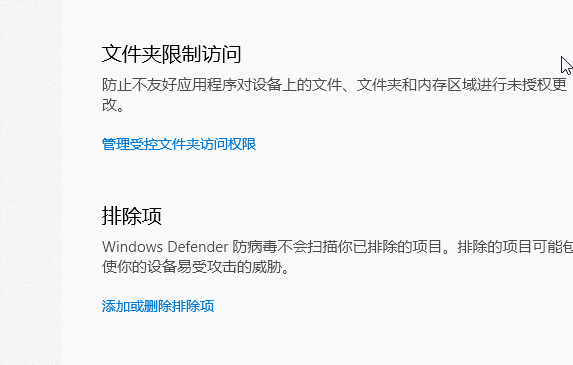
5、总结:1、双击桌面右下角“小盾牌”,打开Windows安全中心(Windows Defender)2、单击“病毒和威胁防护惯墀眚篪”3、单击“病毒和威胁防护”设置项下方的“管理设置”4、依次单击“添加或删除排除项”—“添加的排除项”—“文件”,选择要排除的文件,单击“打开”。